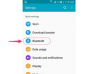Instalacijski program za Google Chrome obično vas traži da dodijelite potrebna dopuštenja vatrozida.
Zasluga slike: Alexander Hassenstein/Getty Images News/Getty Images
Google Chrome ponekad treba dopuštenje za prolazak kroz vatrozid sustava Windows kako bi ispravno radio, osobito ako je treba preuzeti ažuriranja programa dok koristite javnu Wi-Fi pristupnu točku, a ne svoj uobičajeni dom ili ured mreža. Vatrozidi pomažu spriječiti zlonamjerni softver da koristi dolazne i odlazne veze za prijenos podataka koji bi mogli ugroziti vaše računalo. Dodavanje Google Chromea vatrozidu Windowsa kao dopuštene aplikacije automatski mu daje sva dopuštenja potrebna za uspješnu interakciju s internetom.
Korak 1
Prijeđite prstom ili pokažite desno od zaslona, a zatim kliknite ili dodirnite ikonu "Traži" na traci s dugmadima u sustavu Windows.
Video dana
Korak 2
Upišite "Windows Firewall" (bez navodnika) u okvir za unos za pretraživanje. Pritisnite tipku "Enter". U oknu rezultata pretraživanja odaberite "Dopusti aplikaciji kroz vatrozid sustava Windows".
Korak 3
Dodirnite ili kliknite gumb "Promijeni postavke", a zatim odaberite "Dopusti drugu aplikaciju".
4. korak
Odaberite "Google Chrome", a zatim odaberite "Dodaj".
Korak 5
Odaberite "U redu" da biste dovršili dodavanje Google Chromea vatrozidu sustava Windows.
Upozorenje
Informacije u ovom članku odnose se na računala koja koriste operativni sustav Windows 8.1. Može se razlikovati s drugim verzijama operacijskog sustava.